Voor het overbrengen via een netwerk of het transporteren van zeer grote bestanden op verwisselbare media, worden ze vaak verpakt in archieven en opgesplitst in meerdere bestanden. Sommige archiveringsprogramma's (bijvoorbeeld WinRAR of 7-zip) kunnen dit automatisch doen. De procedure voor de daaropvolgende assemblage van een dergelijk archief is niet moeilijk.
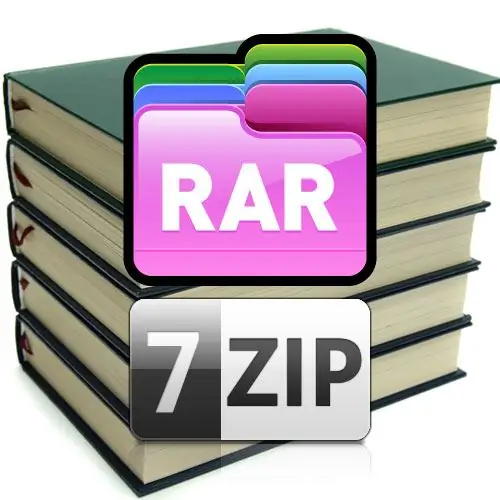
instructies:
Stap 1
Installeer een archiveringsprogramma op uw computer dat met dergelijke archieven kan werken, als het nog niet in uw arsenaal aan programma's zit. Het is niet moeilijk om WinRAR of 7-zip op het netwerk te vinden en de installatieprocedure duurt niet langer dan een minuut.
Stap 2
Bewaar alle bestanden van het gesplitste archief in één map. Dergelijke archieven worden gewoonlijk "multivolume" genoemd en elk afzonderlijk bestand wordt een "volume" genoemd. Alle volumebestanden hebben zeer vergelijkbare namen, die alleen verschillen in het onderdeelnummer - bijvoorbeeld bigFile.part1.rar, bigFile.part2.rar, enz. Het is beter om ze meteen in één map te verzamelen wanneer u opstart vanaf het netwerk of vanaf verwisselbare media, maar u kunt dit later doen met behulp van de standaard bestandsbeheerder van het besturingssysteem. In Windows is dit Verkenner, die wordt gestart door te dubbelklikken op de snelkoppeling Deze computer op het bureaublad of door op de sneltoets WIN + E te drukken.
Stap 3
Dubbelklik op een van de multivolume-archiefbestanden nadat ze allemaal naar dezelfde map zijn verplaatst. Het besturingssysteem herkent automatisch het bestandstype en draagt het voor verwerking over naar uw geïnstalleerde archiver, die alle archiefbestanden in deze map zal vinden en ze in de juiste volgorde zal uitpakken.
Stap 4
Als een van de bestanden door de archiver niet in de map wordt gevonden, wordt er een dialoogvenster weergegeven met een bijbehorend bericht en een voorstel om de locatie van het ontbrekende bestand aan te geven. Door deze organisatie van het proces kunt u archieven met meerdere volumes uitpakken, zelfs als de bestanden zich niet in dezelfde map bevinden. Maar elke keer dat de locatie van het volgende bestand wordt gespecificeerd, is een nogal vervelende taak die het proces vertraagt.
Stap 5
Controleer aan het einde van de uitpakprocedure (de voortgang ervan kan visueel worden waargenomen in het informatievenster op het scherm), zorg ervoor dat de inhoud van het archief met succes is uitgepakt en verwijder de originele bestanden van het meervolumearchief.






